Cómo Crear una Historia en Facebook

Las historias de Facebook pueden ser muy divertidas de crear. Aquí te mostramos cómo puedes crear una historia en tu dispositivo Android y en tu computadora.

Compartir ubicaciones puede ser complicado si usted es usuario de iPhone y sus seres queridos son usuarios de Android o al revés. Pero no hay necesidad de preocuparse. Ya sea que esté planeando una cita, tratando de monitorear a sus hijos o padres, o manteniendo a alguien informado sobre su paradero, aquí hay cinco formas sencillas de compartir ubicaciones desde iPhone a Android y viceversa.
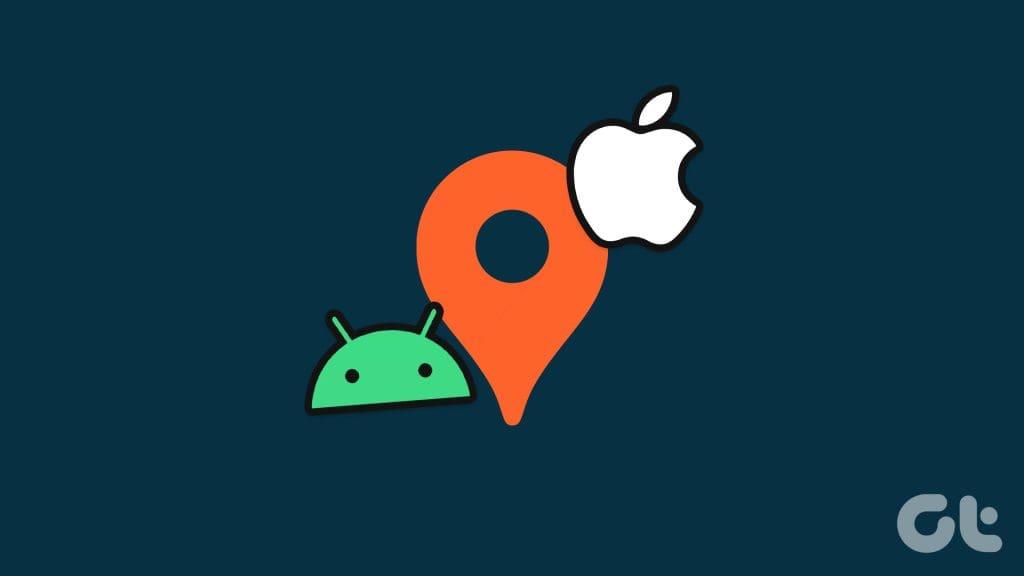
En esta guía, le mostraremos cómo compartir su ubicación actual o en tiempo real y ubicaciones estáticas entre dispositivos, es decir, iPhone y Android. Profundicemos en ello.
Ya sea en un dispositivo Android o iPhone, Google Maps te permite compartir ubicaciones en tiempo real de forma indefinida en tu teléfono inteligente. El proceso es sencillo y los pasos son idénticos independientemente de la plataforma. Estos son los pasos a seguir:
Nota : si utiliza un dispositivo iOS, descargue Google Maps de la App Store antes de continuar.
Paso 1 : abre Google Maps en tu teléfono inteligente y toca el punto azul.
Paso 2 : toca Compartir ubicación.
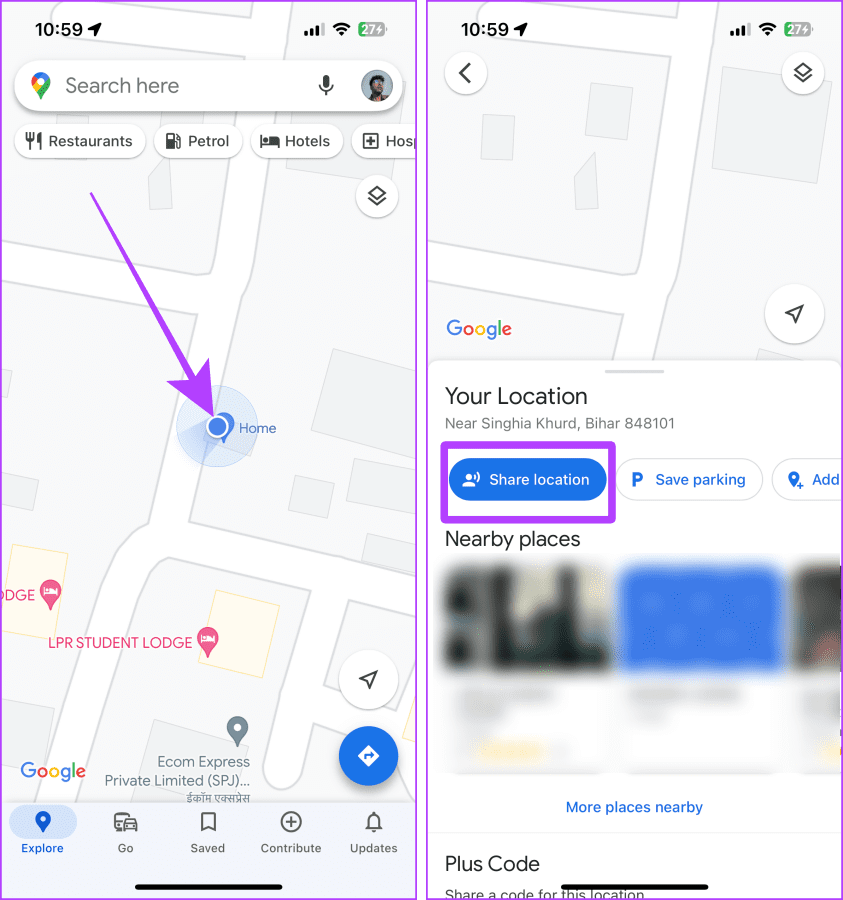
Paso 3 : toca el menú desplegable para ver más opciones.
Paso 4 : toca "Hasta que desactives esto" y toca Más.
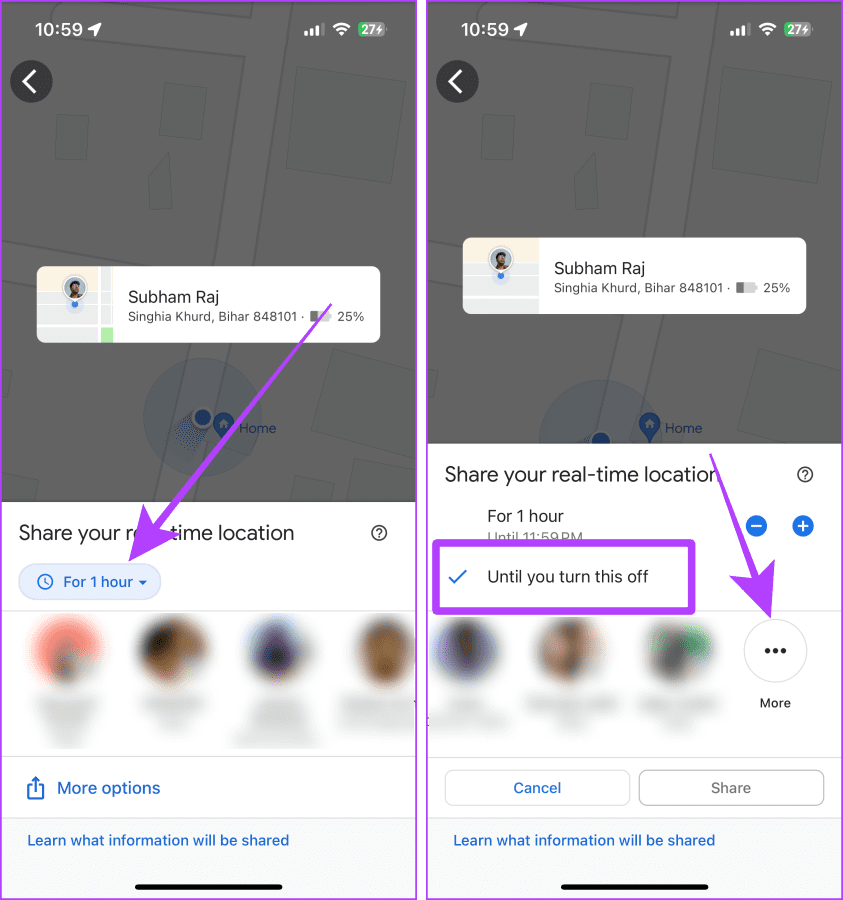
Paso 5 : Dale permiso a los contactos de Google Maps si aún no lo has hecho.
Paso 6 : escriba el número de contacto con el que desea compartir su ubicación.
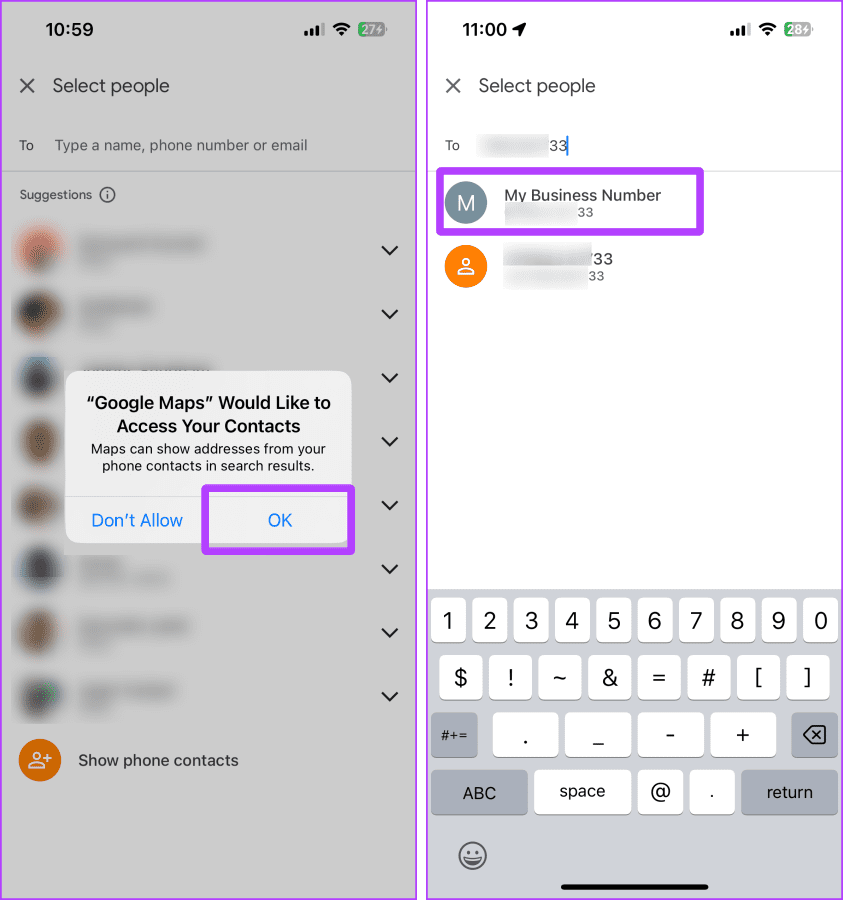
Paso 7 : toca Compartir.
Paso 8 : Nuevamente, toca Compartir.
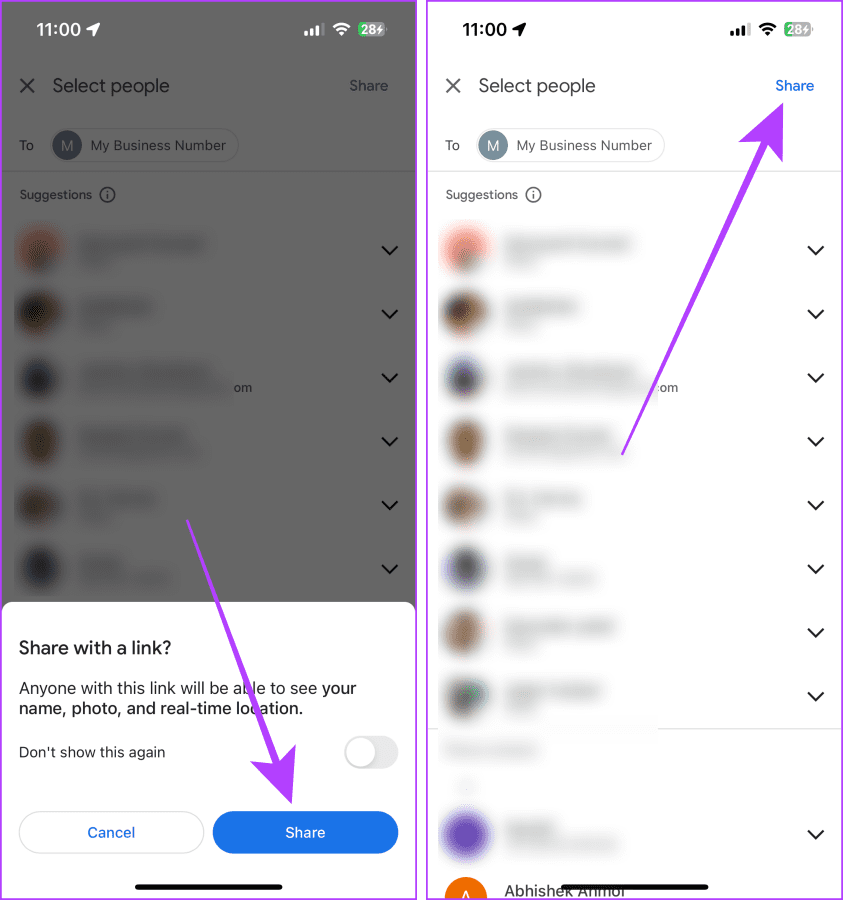
Paso 8 : La aplicación de SMS se abrirá en su teléfono inteligente. Toque Enviar y la ubicación en vivo se enviará con el contacto como enlace.
La otra persona puede tocar el enlace y ver tu ubicación en vivo en su teléfono.
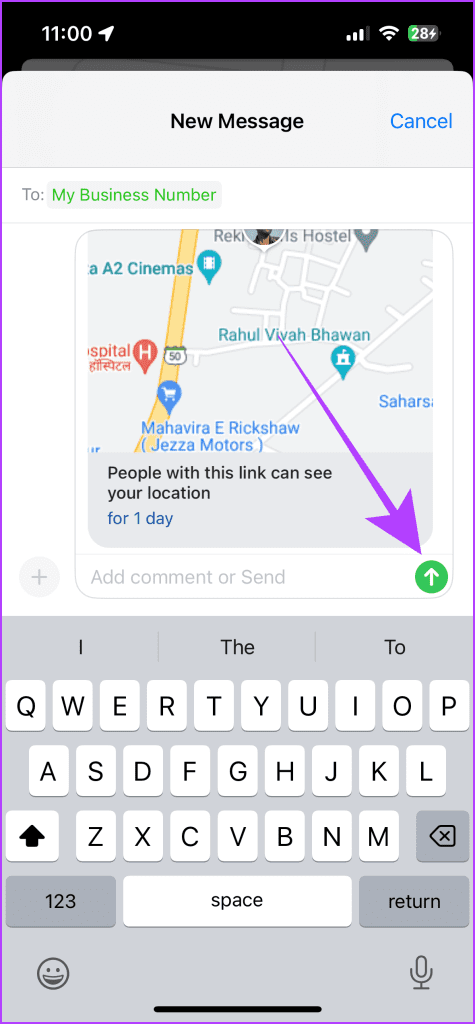
Lea también : Cómo compartir ubicación en vivo usando Apple Maps en iPhone, iPad y Mac .
Otra forma de compartir tu ubicación en vivo entre Android y iPhone es mediante WhatsApp. WhatsApp te permite compartir tu ubicación en vivo con un contacto por hasta 8 horas. El proceso para hacerlo es sencillo, como se explica a continuación.
Paso 1 : abre el chat de WhatsApp del contacto con quien deseas compartir tu ubicación en vivo y toca el ícono +.
Paso 2 : seleccione Ubicación de las opciones.

Paso 3 : toca Compartir ubicación en vivo.
Paso 4 : otorga permiso de ubicación a WhatsApp; toca Configuración.
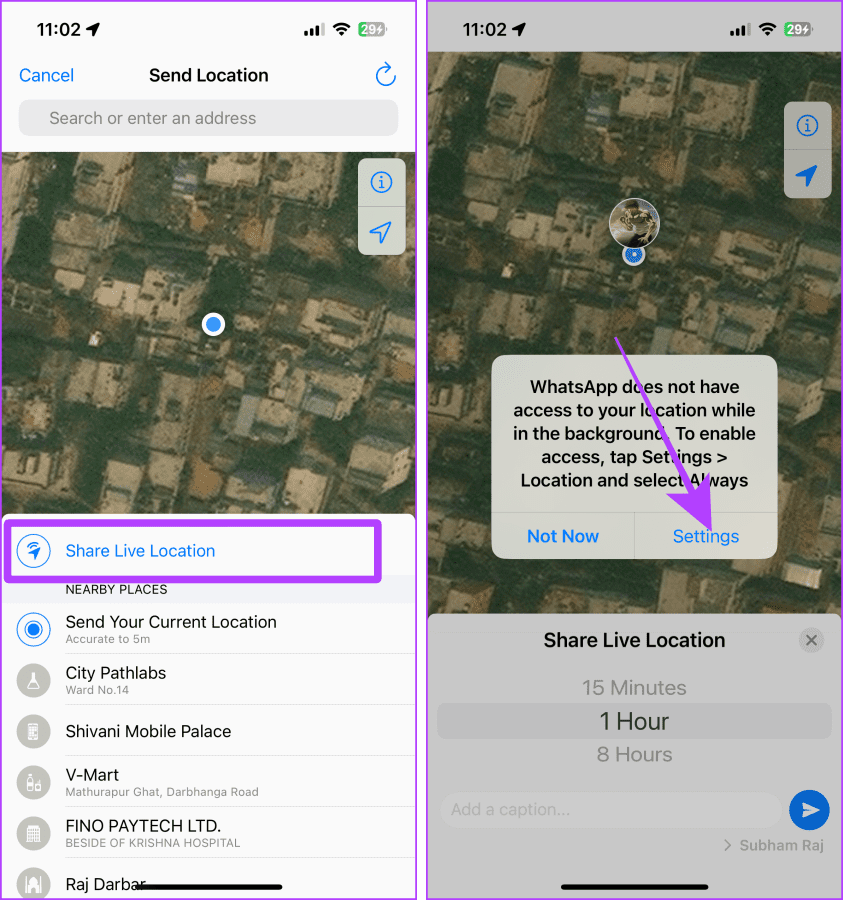
Paso 5 : Se abrirá la configuración; toca Ubicación.
Paso 6 : toca Siempre y luego toca WhatsApp (el más pequeño) para regresar a WhatsApp.
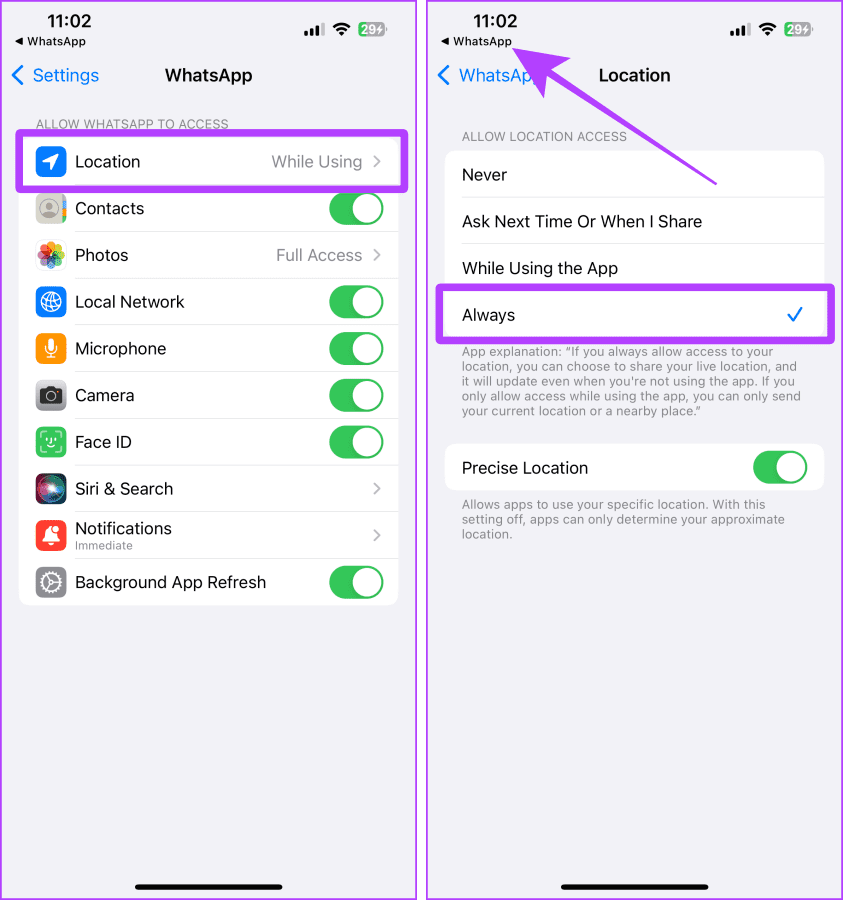
Paso 7 : desplácese y seleccione la duración durante la cual desea compartir su ubicación en vivo.
Paso 8 : toca el ícono Enviar para compartir tu ubicación en vivo con el contacto.
Ahora, la otra persona puede abrir su chat y ver tu ubicación en vivo en WhatsApp sin salir.
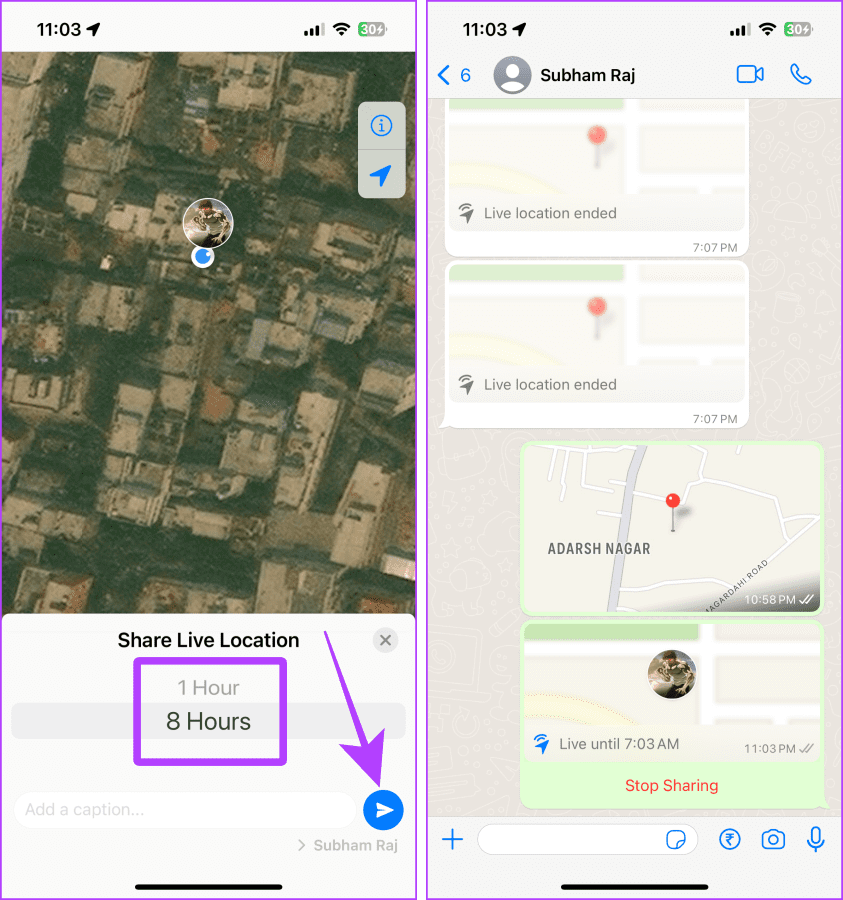
Nota : Para dejar de compartir tu ubicación en vivo, abre el chat y desplázate hasta el mensaje de ubicación en vivo compartida. Toca Dejar de compartir.
A veces, puedes compartir un lugar que deseas visitar o sugerir un lugar a alguien. En tales casos, puedes compartir ubicaciones estáticas con la otra persona. Además, compartirlo te ahorrará más batería en iPhone o Android que compartir ubicaciones en vivo.
Aquí hay tres formas de hacerlo.
Si desea compartir una ubicación desde su iPhone a un teléfono Android, puede utilizar Apple Maps . Veamos los pasos para hacerlo:
Paso 1 : abre Apple Maps en tu iPhone y toca el punto azul.
Paso 2 : toca el botón compartir.
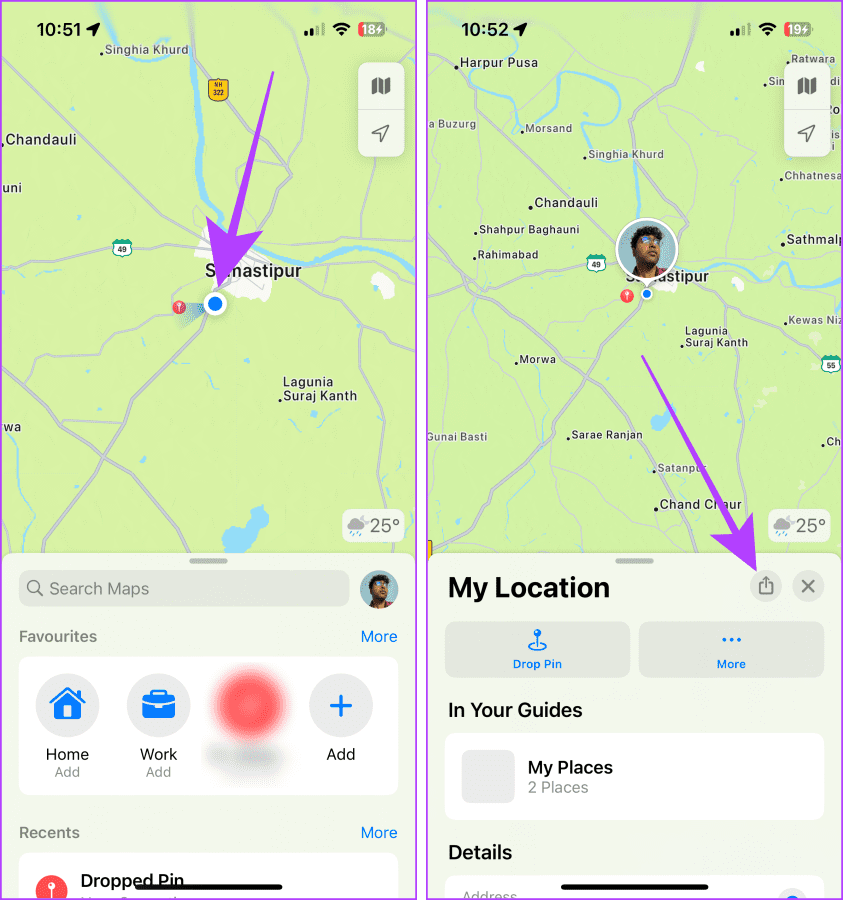
Paso 3 : toca la aplicación Mensajes en la hoja para compartir.
Paso 4 : seleccione un contacto y toque enviar.
La otra persona recibirá un enlace a la ubicación que usted envió.
Consejo rápido : si la otra persona usa Android, puede ver la ubicación compartida por usted en el navegador de su teléfono inteligente.
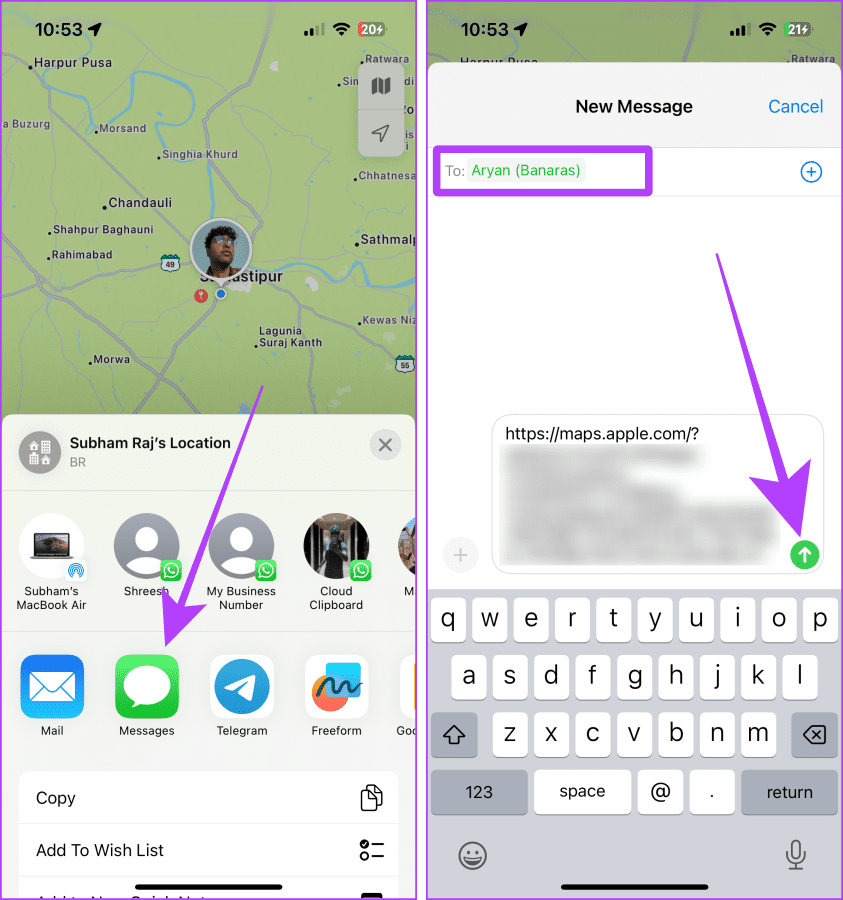
También puedes usar Google Maps para compartir tu ubicación actual desde un Android a un iPhone o viceversa. Así es cómo:
Paso 1 : abre Google Maps en tu teléfono inteligente y mantén presionada tu ubicación preferida en la pantalla.
Paso 2 : deslízate hacia la izquierda para revelar más opciones.
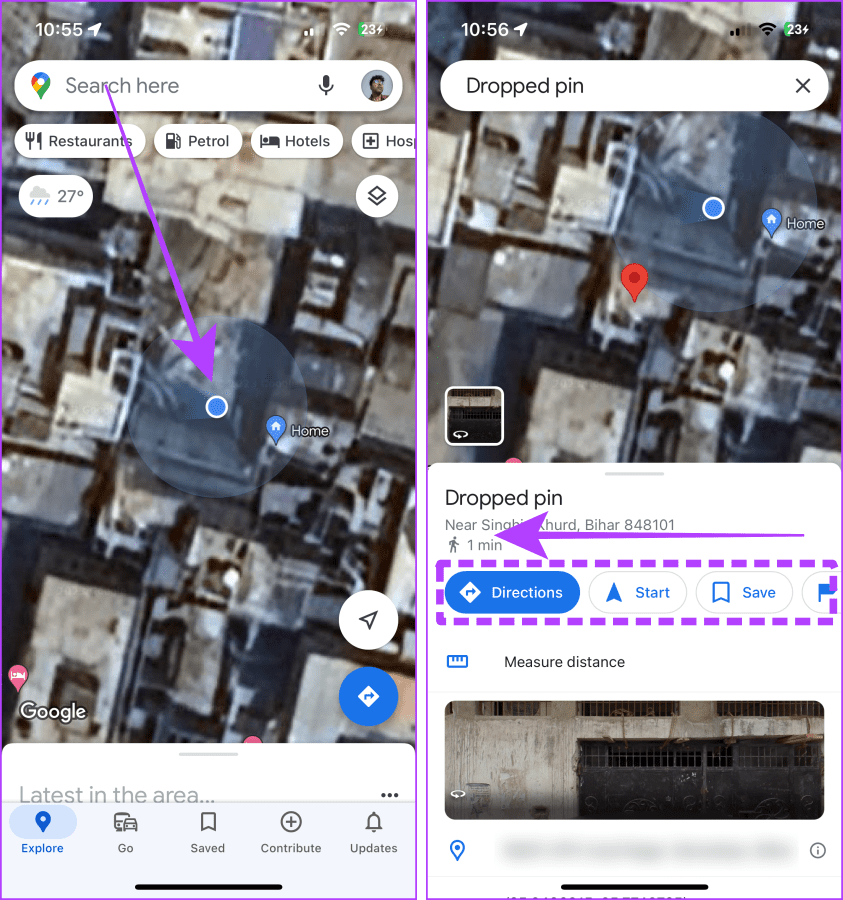
Paso 3 : toca Compartir.
Paso 4 : toca WhatsApp, SMS o cualquier otra aplicación con la que quieras compartir la ubicación.
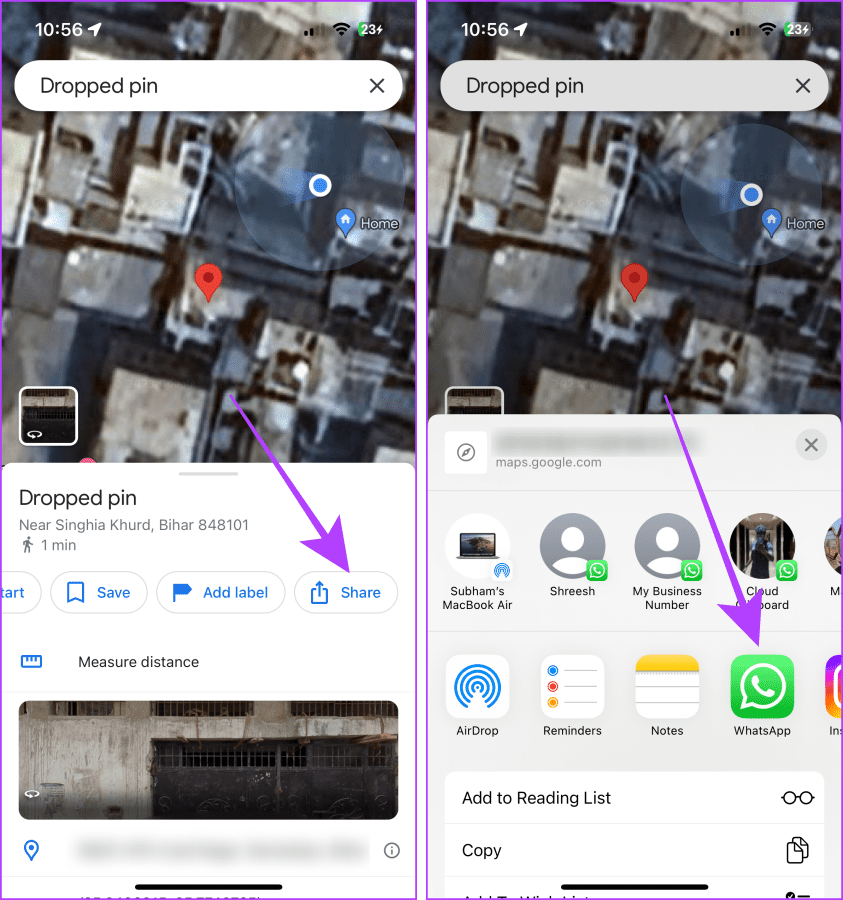
Paso 5 : toca y marca el contacto con quien deseas compartir la ubicación.
Paso 6 : toca Siguiente y el enlace de la ubicación se compartirá en el chat.
La otra persona ahora puede hacer clic en el enlace para ver la ubicación.
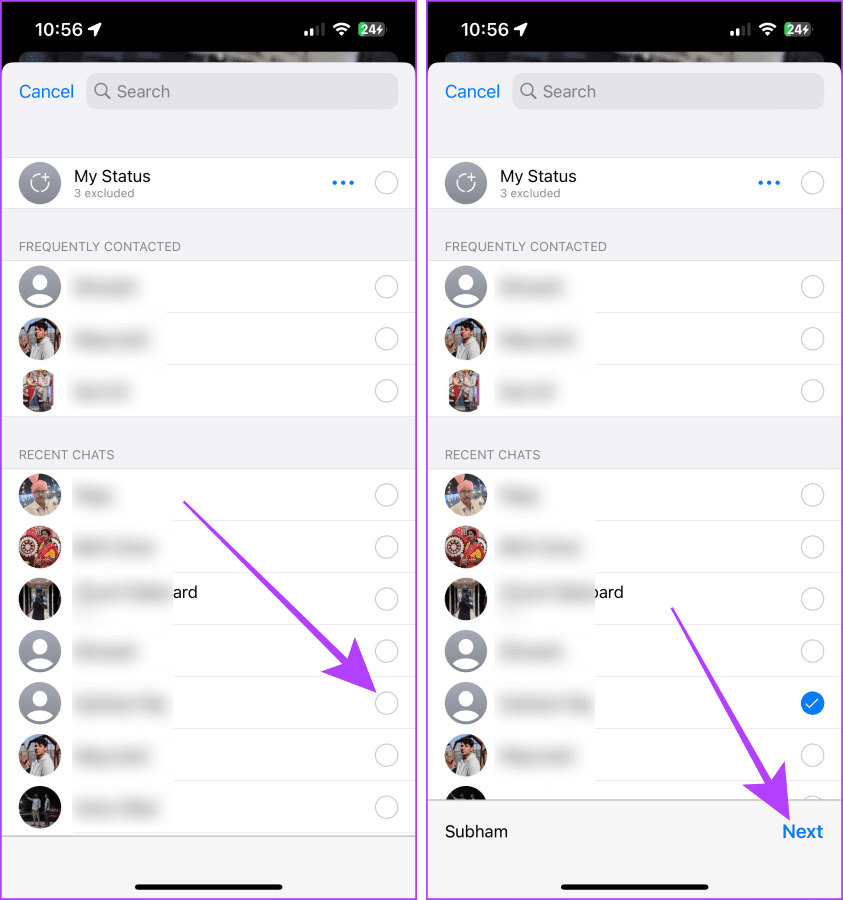
Nota : Para dejar de compartir la ubicación en vivo, abra Google Maps y toque su foto de perfil > Compartir ubicación > Compartir mediante enlace > Detener.
Debe leer : Cómo arreglar la ubicación compartida que no se actualiza en Google Maps
WhatsApp también te permite compartir una ubicación estática desde un iPhone a Android o viceversa.
Paso 1 : abre el chat de WhatsApp de la persona y toca el botón más '+'.
Paso 2 : Ahora, toca Ubicación.

Paso 3 : toca "Enviar tu ubicación actual" y listo.
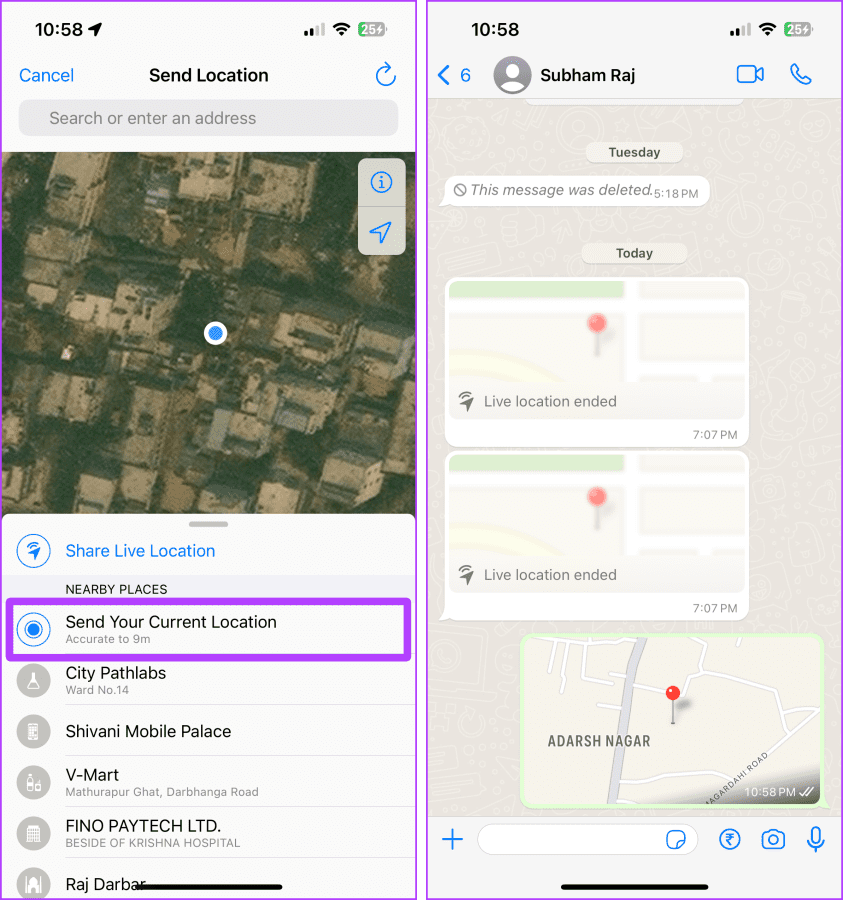
En resumen, si deseas compartir la ubicación en vivo de forma indefinida desde iPhone a Android o viceversa, la aplicación Google Maps es tu mejor opción. Sin embargo, si deseas ahorrar batería y compartir ubicaciones estáticas, puedes utilizar Google Maps o WhatsApp.
Las historias de Facebook pueden ser muy divertidas de crear. Aquí te mostramos cómo puedes crear una historia en tu dispositivo Android y en tu computadora.
Aprende a desactivar los molestos videos que se reproducen automáticamente en Google Chrome y Mozilla Firefox con este tutorial.
Resuelve el problema en el que la Samsung Galaxy Tab S8 está atascada en una pantalla negra y no se enciende.
Lee ahora para aprender a borrar música y videos de Amazon Fire y tabletas Fire HD para liberar espacio, desordenar o mejorar el rendimiento.
Un tutorial que muestra dos soluciones sobre cómo evitar permanentemente que las aplicaciones se inicien al arrancar en tu dispositivo Android.
Este tutorial te muestra cómo reenviar un mensaje de texto desde un dispositivo Android usando la aplicación de Mensajería de Google.
Cómo habilitar o deshabilitar las funciones de corrección ortográfica en el sistema operativo Android.
¿Te preguntas si puedes usar ese cargador de otro dispositivo con tu teléfono o tablet? Esta publicación informativa tiene algunas respuestas para ti.
Cuando Samsung presentó su nueva línea de tabletas insignia, había mucho por lo que emocionarse. No solo el Galaxy Tab S9 y S9+ traen las mejoras esperadas, sino que Samsung también introdujo el Galaxy Tab S9 Ultra.
¿Te encanta leer libros electrónicos en las tabletas Amazon Kindle Fire? Aprende cómo agregar notas y resaltar texto en un libro en Kindle Fire.






